欢迎使用Small PDF转换成WORD转换器,这里为您提供SmallPDF转换器最新资讯以及SmallPDF转换器 相关基础教程、使用技巧、软件相关知识、软件激活、升级及常见问题等帮助。
发布时间:2022-09-05 13:32:20
PDF怎么转换成图片?熟悉电脑操作的用户都知道,PDF作为我们经常会使用的文件格式,因为它观看起来清楚直观,不容易让排版错乱。但是有时候为了方便编辑,或者说有其它特殊用途,我们经常性需要将PDF中包含的图片提取或者转换出来“二次使用”。那么,PDF怎么转换成图片呢?请不要担心,下面小编就来在线推荐三个方法,一起来看下吧。

一、办公软件转换的方法
一般关于PDF文件的转换方法,我们都会去查找免费的!而我们日常使用的办公软件就可以实现类似的功能,以“WPS Office”为例:在WPS里打开需要转换为图片的PDF文件,点击文件,在文件里找到【输出为图片】,点击输出为图片。对输出格式、页数、水印、尺寸、目录等进行设置,确定后点击输出,即可实现PDF转图片的转换。
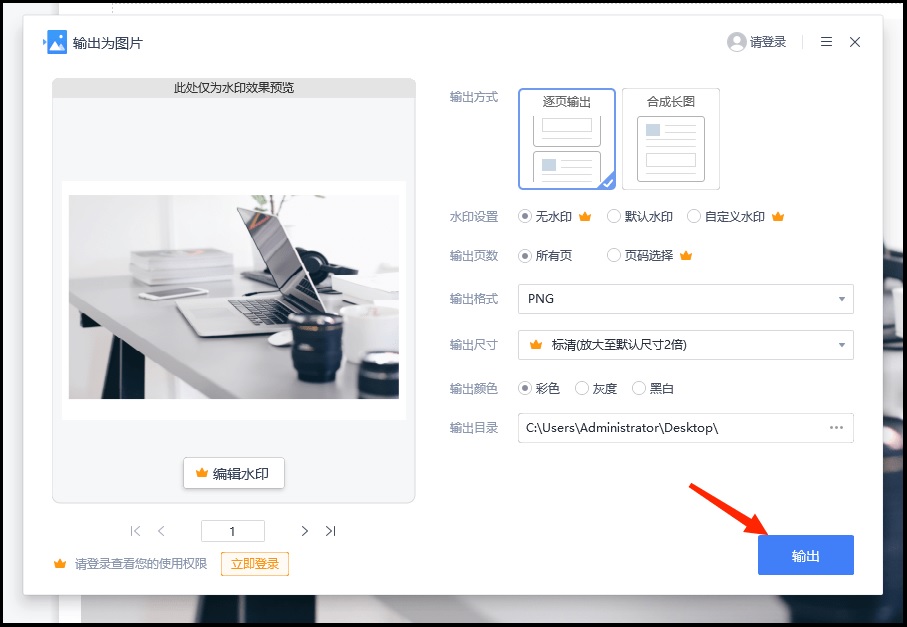
二、专业软件转换的方法
很多时候关于PDF文件转换,网络上给到我们的方法都会有直接修改后缀的,但是这种实现的效率经常出现乱码的问题。所以,想要完美地将PDF转换成图片,建议您直接试试看“SmallPDFer”专业PDF转换器,具体的操作方式如下:
首先,从浏览器当中获取“SmallPDFer”软件,并且直接双击打开。通过点击【PDF转其他】可以较快定位到【PDF转图片】这一按钮而不用再下滑查找。然后,将需要转换的PDF文件添加到软件当中,可以后续设置转换文件的保存路径。在确认还没有其它需求的前提下,点击软件右下角的“开始转换”按钮即可。
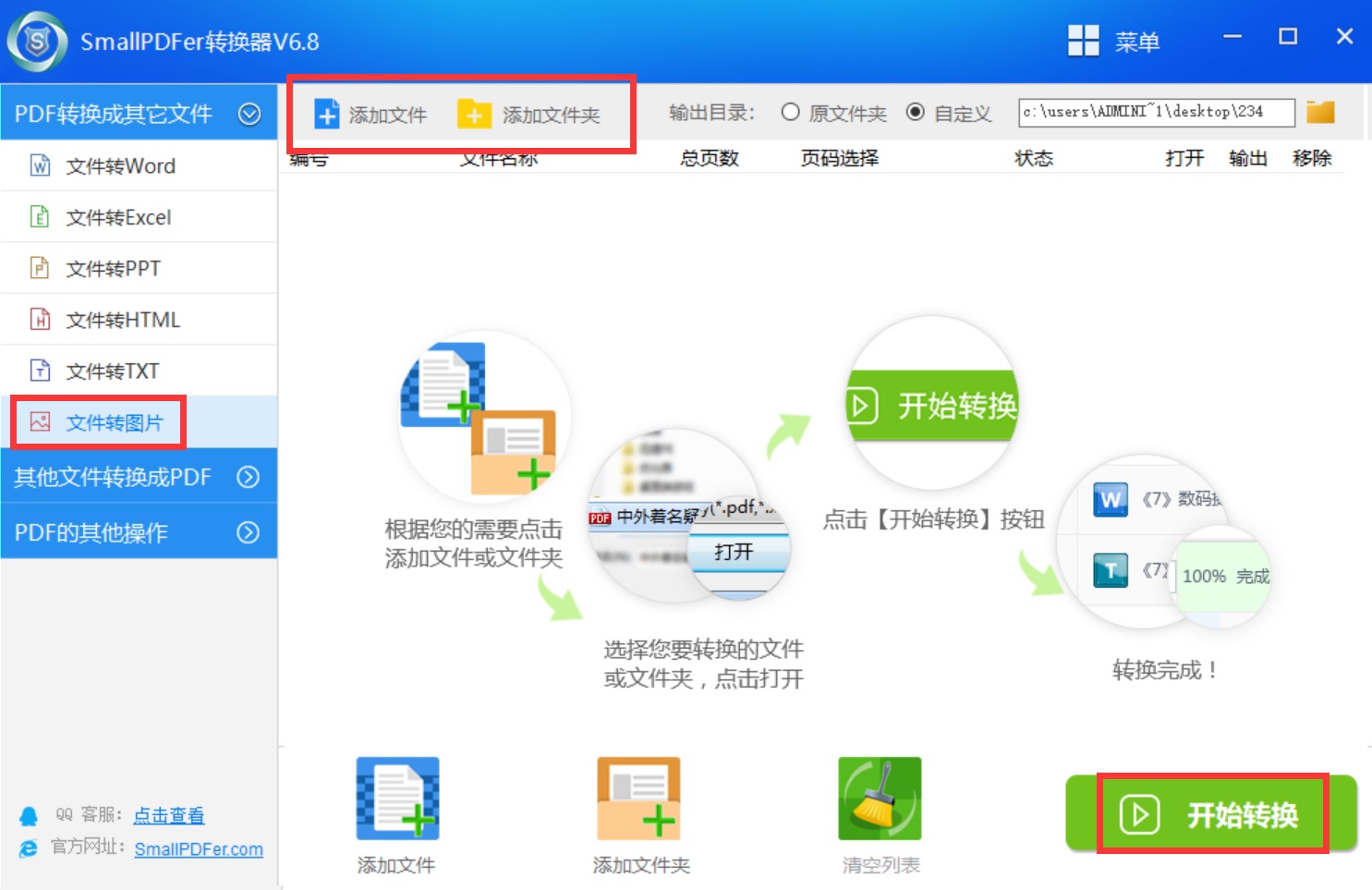
三、编辑软件转换的方法
除了使用办公软件或者专业软件以外,像PDF转图片的需求,我们可以通过一些编辑软件自带的“另存为”方式来完成。所以,像PDF转PNG图片的话,我们也可以借助“PhotoShop”来完成。首先,准备好需要处理的PDF文件,打开Photoshop,导入需要转换的PDF文件。然后,键盘敲击【Shift+Ctrl+S】或者左上角文件菜单中的存储为选项即可选择需要转换的格式,这里选择PNG即可。
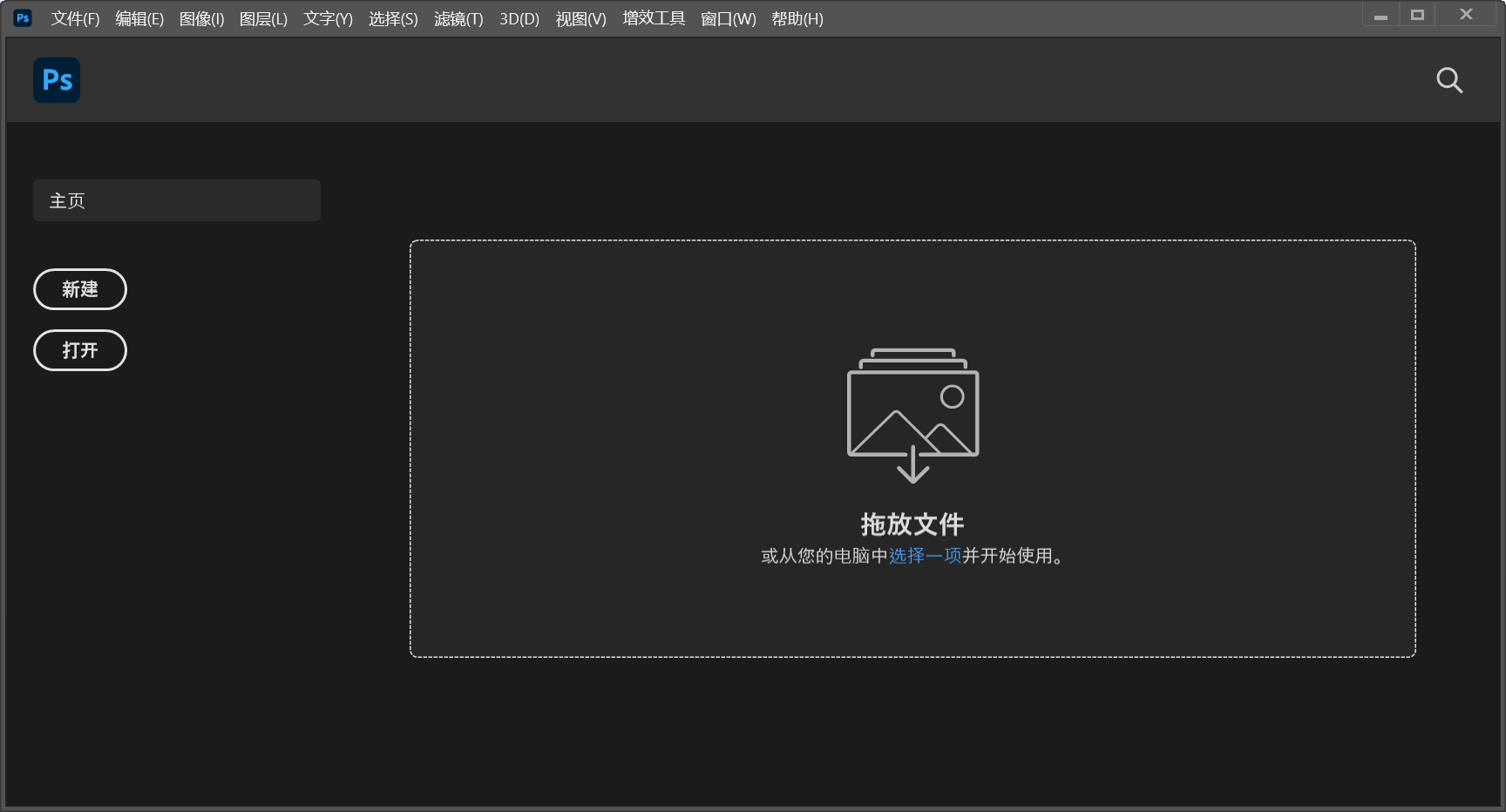
以上就是小编为大家分享的三种可以将PDF转换成图片的方法了,照实来讲小编建议您直接选择第一种,操作简单、灵活快捷。如果您也有类似的需求,您也可以根据自己的看法任意选择其中一个手动试试看,相信都是比较好的。温馨提示:如果您在使用SmallPDFer这款软件的时候遇到问题,请及时与我们联系,祝您PDF转图片操作成功。